Sub Excel入力()
Dim a As Integer
a = 1
Do Until Cells(a, 1).Value = “”
Cells(a, 2).Value = “Excel”
a = a + 1
Loop
End Sub
このコードの解説は以上です。
現金出納帳を会計ソフトのフォーマットに変換するときは、必ず変数を
使いますし、この先より複雑なコードを書くことがあっても、やはり
そこで使うのは変数です。
今回は、Cells(a, 1)のように、列を固定しましたが、Cells(a, b)
と両方変数にすることで、列にも行にも自由にセルを移動させることも
可能です。
そのときに大事になるのが、いったい今どこのセルを参照しているのか?
それを確認する方法をご紹介します。
VBEの画面で、F8を押すと、一行ずつプログラムを実行してくれます。
それで変数がどのように動くのか確認できます。
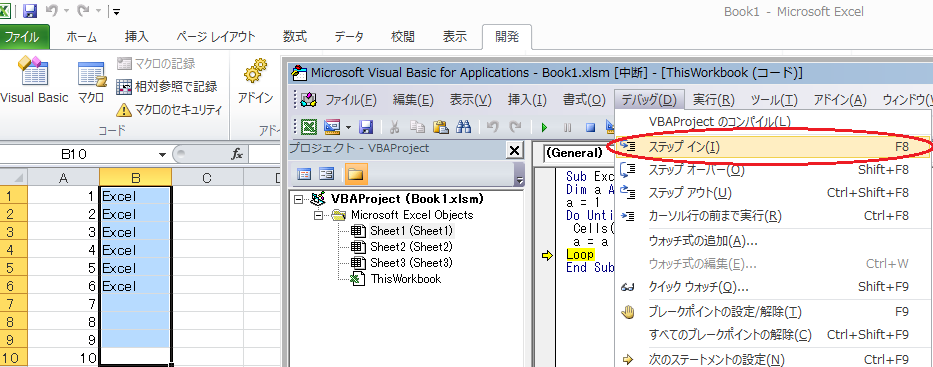
途中で、カーソルをaのところに持っていくと、今aが幾つなのかも表示されます。
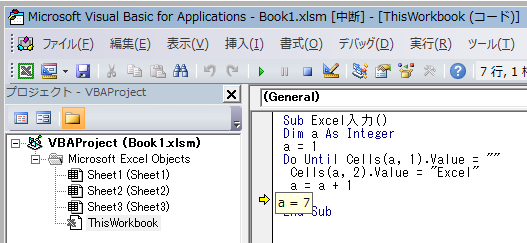
変数を自由に操作できるようになると、VBAの理解も深まります。
